Oefening: uw eerste plan voor cloudimplementatie implementeren
In deze oefening implementeert u een projectplansjabloon in Azure DevOps. Deze sjabloon geeft u een idee van het werk dat moet worden uitgevoerd tijdens deze cloudimplementatie. In latere oefeningen vouwt u dat plan uit om gegevens op te nemen die zijn verzameld uit de evaluatiefuncties van Azure Migrate. Hiermee kunt u een verfijnd plan maken voor zowel migratie- als nieuwe innovatieprojecten.
Inleiding tot de plannen voor cloudimplementatie
Azure DevOps is de set cloudhulpprogramma's voor Azure-klanten die iteratieve projecten beheren. Het bevat ook hulpprogramma's voor het beheren van implementatiepijplijnen en andere belangrijke aspecten van DevOps.
In deze les leert u hoe u snel een achterstand implementeert in Azure DevOps met behulp van een sjabloon. Met deze sjabloon worden inspanningen voor cloudimplementatie afgestemd op een gestandaardiseerd proces op basis van de richtlijnen in het Cloud Adoption Framework voor Azure.
Vereisten
In Azure DevOps hebben gebruikers verschillende toegangsniveaus: basic, belanghebbende of Visual Studio-abonnee. Toegangsniveaus bepalen welke functies beschikbaar zijn voor elke gebruiker. Als u projecten wilt inrichten met behulp van de demogenerator, hebt u ten minste een basistoegangsniveau nodig. U krijgt bijvoorbeeld een foutmelding die aangeeft dat de gebruiker een licentie voor belanghebbenden heeft, die geen machtigingen verleent voor het schrijven van gedeelde query's.
Een Azure DevOps-organisatie maken
Als u geen Azure DevOps-organisatie hebt, kunt u er gratis een maken.
Ga naar de startpagina van Azure DevOps.
Selecteer Gratis beginnen.
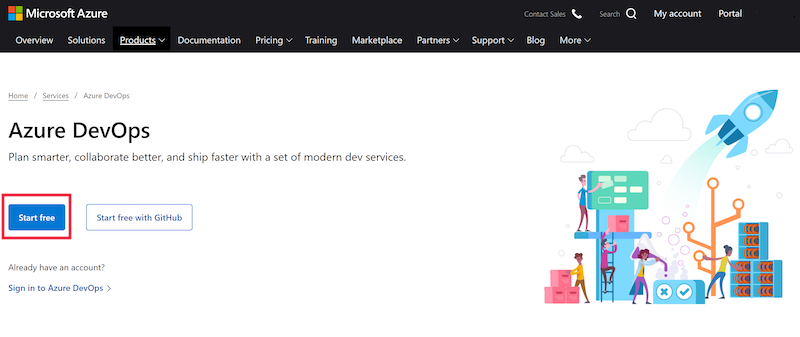
Meld u aan met een Microsoft- of GitHub-account.
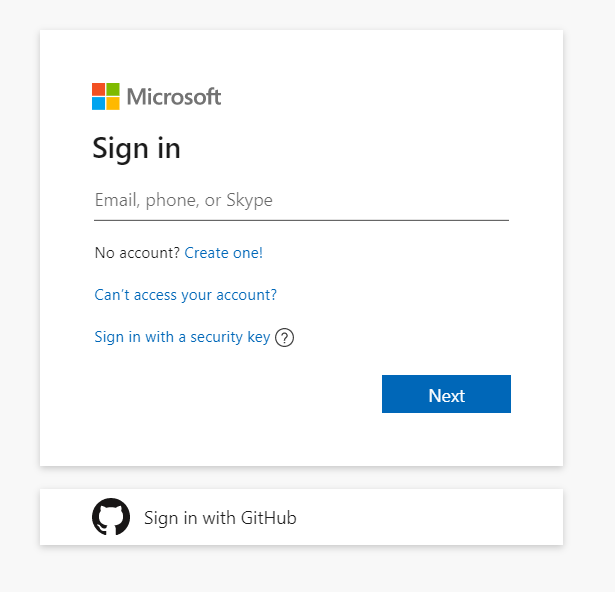
Een nieuwe organisatie maken in Azure DevOps
Als u een bestaande Azure DevOps-organisatie hebt maar geen toegang hebt tot het maken van nieuwe projecten in uw organisatie, kunt u een nieuwe organisatie maken die in deze module kan worden gebruikt.
Meld u aan bij de Azure DevOps-portal en selecteer Nieuwe organisatie in het linkermenu.
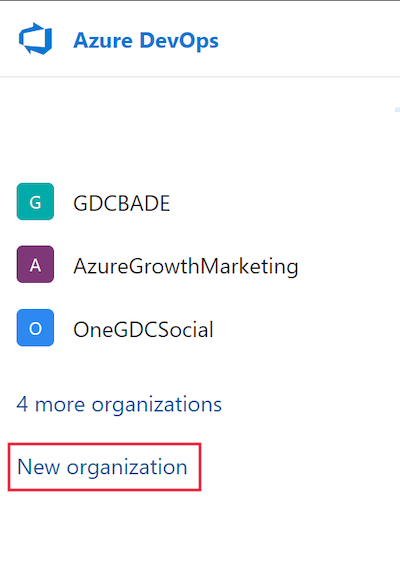
Voer een naam in voor de nieuwe organisatie en selecteer Doorgaan.
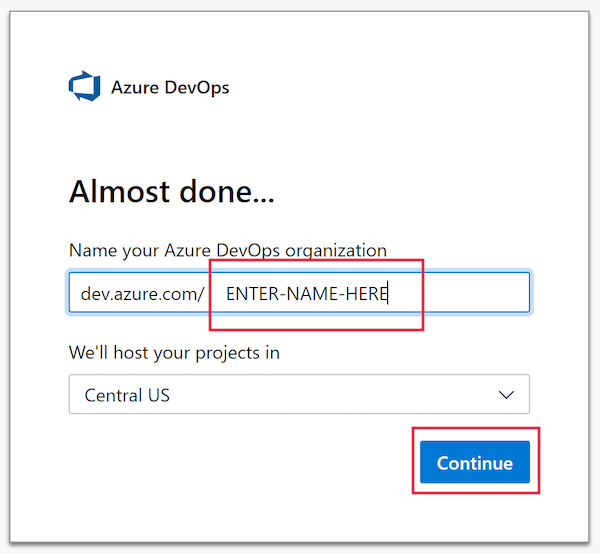
Als de organisatie is gemaakt, ziet u een prompt om een project te maken.
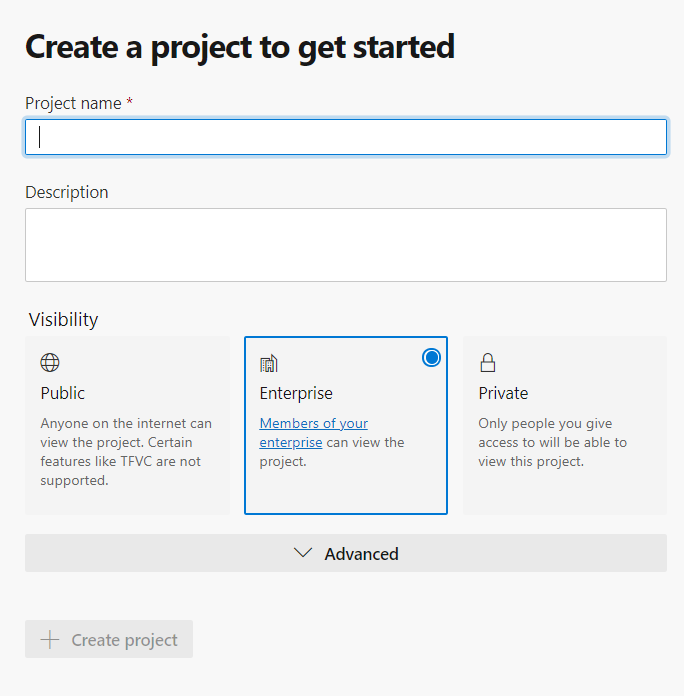
U hoeft op dit moment geen project te maken, maar u kunt dit doen als u meer vertrouwd wilt raken met Azure DevOps.
Sjablonen voor cloudimplementatieplannen
Open de Azure DevOps-demogenerator om het cloudimplementatieplan te implementeren. Zoals vermeld in de sectie Vereisten , moet u zich aanmelden met een account met de juiste machtigingen.
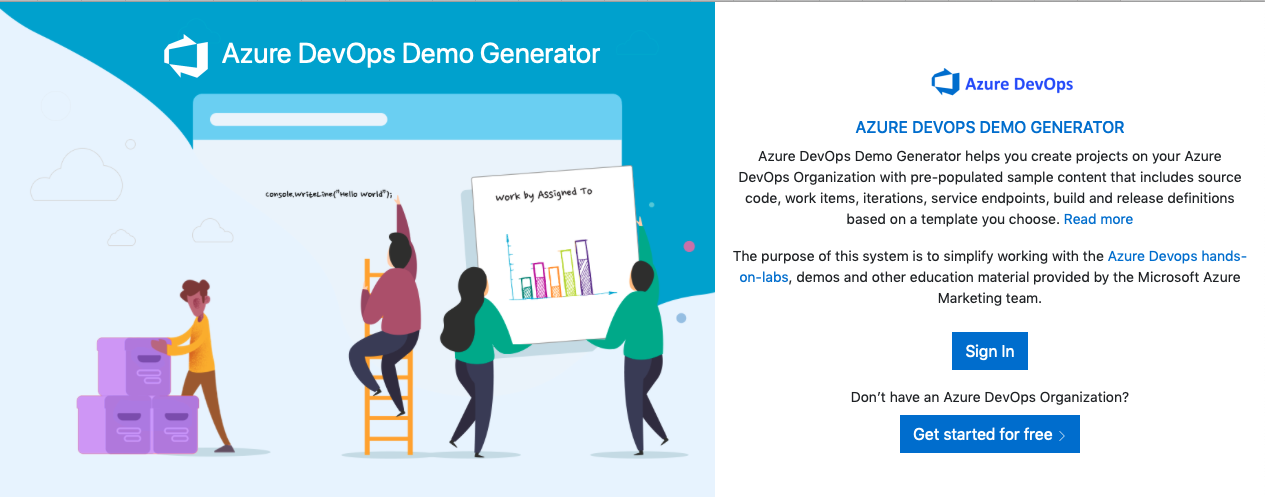
Nadat u zich hebt aangemeld, kunt u een sjabloon kiezen. Er is een groeiende lijst met Door de community geleide Azure DevOps-sjablonen voor verschillende doeleinden, waaronder DevOps-labs voor functiedemo's. Er zijn ook Microsoft Learn-sjablonen die projecten implementeren die u in andere Learn-modules kunt gebruiken. U vindt de sjablonen met cloudimplementatieplannen op het tabblad Cloud Adoption Framework .
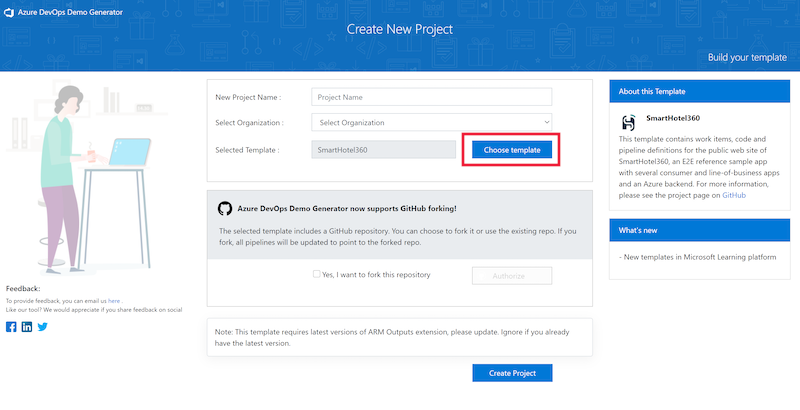
Deze sjablonen helpen u bij het plannen van de werkzaamheden die nodig zijn om enkele van de best practices te implementeren die zijn gevonden in het Cloud Adoption Framework. Kies in dit geval de sjabloon Cloud Adoption Plan . Met deze sjabloon wordt een sjabloon voor servermigratieplanning geladen die u in deze module kunt gebruiken.
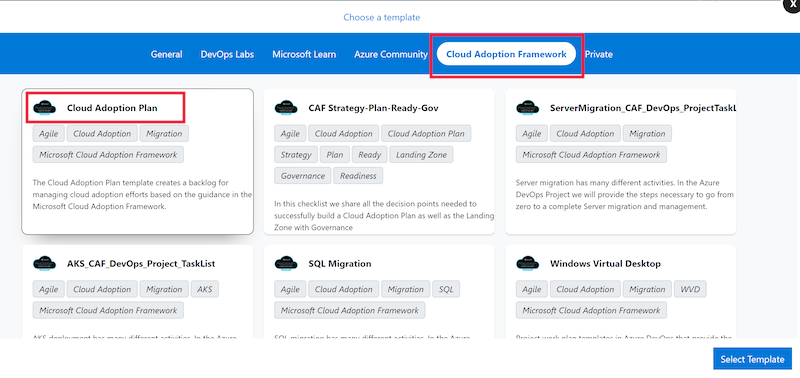
Buiten deze module kunt u de sjablonen voor cloudimplementatieplannen gebruiken om werk met betrekking tot governance, SQL-migratie, kennisanalyse of andere cloudimplementatieactiviteiten te plannen en beheren.
Belangrijk
De voorgestelde sjabloon voor cloudimplementatieplannen begeleidt activiteiten rond migratie en nauw gerelateerde upstream- of downstreamprocessen. Er zijn een aantal andere sjablonen die mogelijk meer van toepassing zijn op uw inspanningen voor cloudimplementatie. U kunt deze plannen tijdens de rest van deze Learn-module gebruiken.
Uw eerste plan voor cloudimplementatie implementeren
Nadat u de sjabloon hebt gekozen, voert u een naam in voor het project (of plan) dat u wilt implementeren. We gebruikten DemoForLearnModule als projectnaam. Je kunt hetzelfde doen. Kies vervolgens uw DevOps-organisatie. Als u er nog geen hebt, raadpleegt u de sectie Vereisten. Selecteer Vervolgens Project maken.
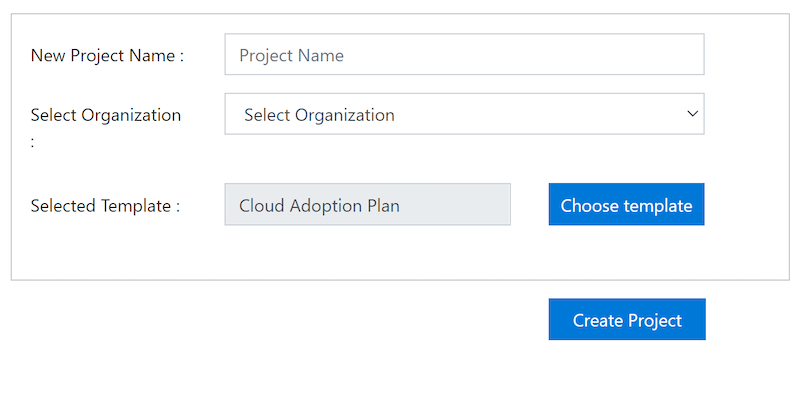
Wanneer uw project is gemaakt, krijgt u een scherm zoals hieronder. Selecteer Navigeren naar project om de nieuwe projectsjabloon te openen.
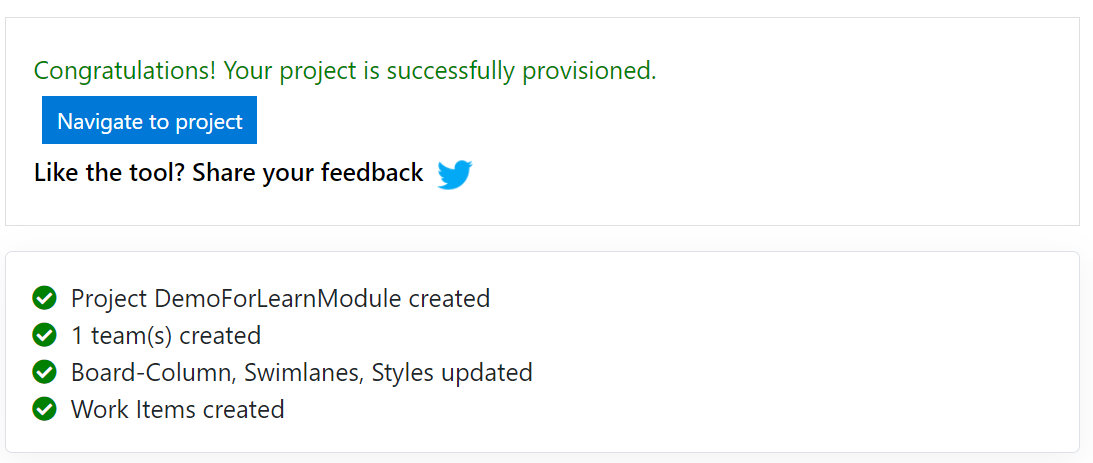
Uw nieuwe achterstand controleren
Wanneer uw nieuwe project wordt geopend, hebt u toegang tot een aantal verschillende DevOps-gerelateerde functies. In deze sjabloon richt u zich specifiek op de achterstand (of projectplannen).
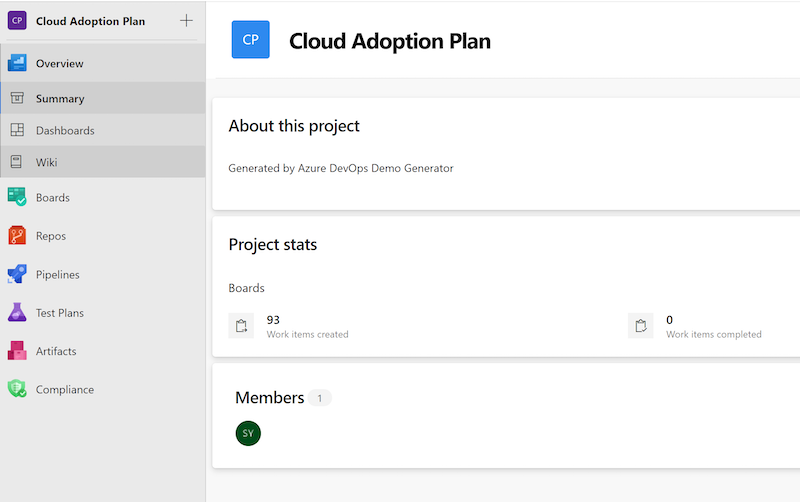
Als u het projectplan wilt openen, beweegt u de muisaanwijzer boven Borden in de linkernavigatiebalk en selecteert u Backlogs.
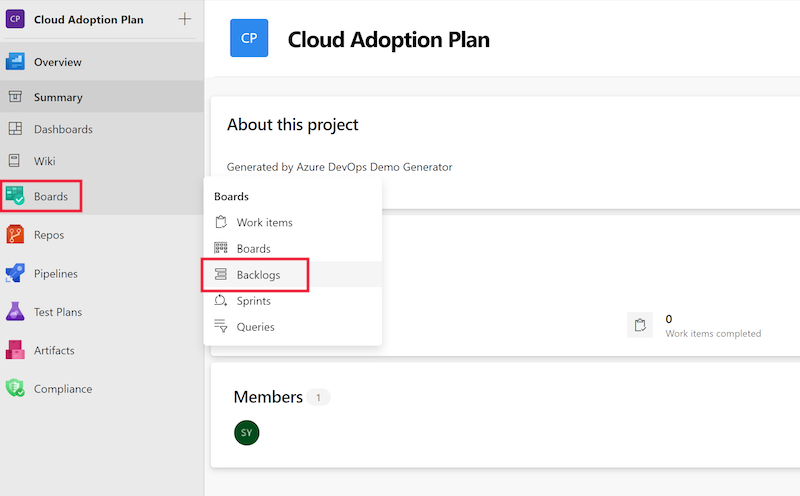
De achterstand bevat alle verschillende taken in het project, maar er is een betere manier om het project als geheel te bekijken. Selecteer in de rechterbovenhoek Stories>Epics om de volledige projecthiërarchie weer te geven. Alle taken in dit project zijn nu gegroepeerd om te worden afgestemd op de Cloud Adoption Framework-methodologieën, of de fasen van cloudimplementatie die u mogelijk nodig hebt tijdens uw acceptatietraject.
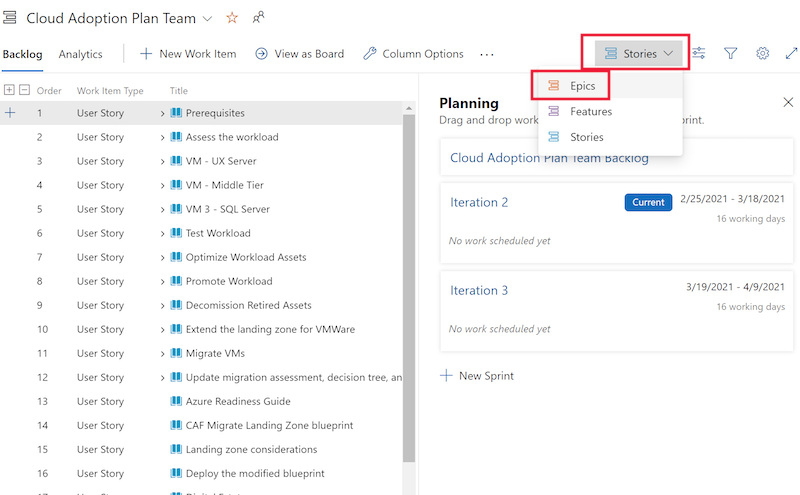
Deze nieuwe weergave is hiërarchisch. Als u in elke fase wilt inzoomen, selecteert u de caret naast een werkitem. Hiermee worden de onderliggende werkitems weergegeven.
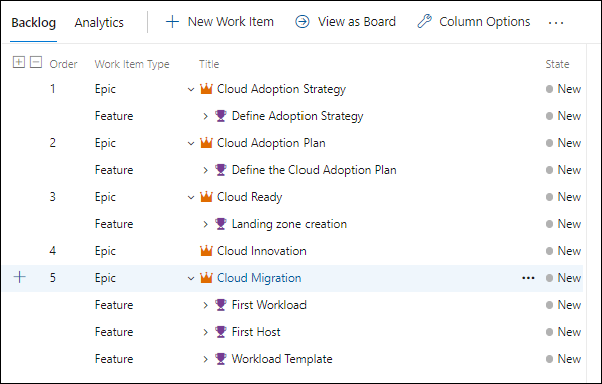
In de volgende lijst wordt azure DevOps-terminologie in traditionelere projecttermen uitgelegd:
- Epic: In deze sjabloon is een Epic een fase van uw cloudacceptatie- of digitale transformatieprogramma.
- Functie: In deze sjabloon is elke functie een project dat nodig is om die fase van de ingebruikname te voltooien.
- Gebruikersverhaal: Elk gebruikersverhaal is een gedeeld doel of product dat u moet slagen wanneer die fase is voltooid.
- Taak: Elke taak is een werkeenheid die moet worden uitgevoerd om het doel of product te realiseren.
Belangrijk
Maak een bladwijzer voor het adres van uw nieuwe Azure DevOps-project in deze epische achterstandsweergave. U hebt dit nodig in de laatste les van deze Learn-module.
Volgende stappen
U hebt nu uw eerste cloudimplementatieplan geïmplementeerd. In toekomstige eenheden werkt u dit plan bij met de werkelijke hoeveelheid werk die u nodig hebt om specifiek te zijn voor uw bedrijfsdoelstellingen.